您现在的位置是:首页 > cms教程 > WordPress教程WordPress教程
wordpress本地环境配置安装步骤教程
![]() 林豪谱2023-07-22WordPress教程已有人查阅
林豪谱2023-07-22WordPress教程已有人查阅
导读我一直很好奇wordpress网站,总听说这个用起来很方便,在本地配置一下就好,但是一直没用过,今天查看了一下官网,下面整理了一下本地配置的信息。

我一直很好奇wordpress网站,总听说这个用起来很方便,在本地配置一下就好,但是一直没用过,今天查看了一下官网,下面整理了一下本地配置的信息。希望能为大家提供帮助。
1.网上搜索「wordpress下载」,下载wordpress程序包。
2.下载wordpress程序包,解压放到服务项目路径下(/Users/gaopeng/eclipse-workspace/wordpress/)
本地服务器配置:
Alias /os/ "/Users/gaopeng/eclipse-workspace/wordpress/"
<Directory "/Users/gaopeng/eclipse-workspace/wordpress/">
AllowOverride All
Order allow,deny
Allow from All
</Directory>
3.为WordPress创建一个Mysql数据库 (名字为英文,语言utf8_general_ci)
wp-config-sample.php文件数据库配置
/** The name of the database for WordPress */
define( 'DB_NAME', 'database_name_here' );
/** MySQL database username */
define( 'DB_USER', 'username_here' );
/** MySQL database password */
define( 'DB_PASSWORD', 'password_here' );
/** MySQL hostname */
define( 'DB_HOST', 'localhost' );
/** Database charset to use in creating database tables. */
define( 'DB_CHARSET', 'utf8' );
/** The database collate type. Don't change this if in doubt. */
define( 'DB_COLLATE', '' );
根据自己电脑的信息配置,我配置如下:用户名,密码均为以下信息:
/** MySQL database username */
define('DB_USER', 'root');
/** MySQL database password */
define('DB_PASSWORD', '1');
/** MySQL hostname */
define('DB_HOST', '127.0.0.1');
/** Database Charset to use in creating database tables. */
define('DB_CHARSET', 'utf8');
/** The database collate type. Don't change this if in doubt. */
define( 'DB_COLLATE', 'utf8_general_ci' );
4.安装wordpress
头一步:在浏览器地址栏中输入http://127.0.0.1/os/
第二步:“创建配置文件”在文本编辑器中打开 wp-config-sample.php,填写数据库信息,并将其保存为 wp-config.php。然后再点“现在就开始”(let's go!)按钮;
第三步:在进入的页面中填入信息(数据库名填刚才创建的数据库名wdpress,用户名填root,密码1,Database Host:127.0.0.1,Table Prefix:wp),然后点“提交”按钮。
第四步:点“进行安装”按钮。(Run the install)
5.解决wordpress安装主题或插件需要FTP问题
在wp-content目录,新建tmp文件夹,设置文件夹的权限为777修改:在wp-config.php中添加下代码:
define('WP_TEMP_DIR', ABSPATH.'wp-content/tmp'); /* WordPress的临时目录。*/
define("FS_METHOD", "direct");
define("FS_CHMOD_DIR", 0777);
define("FS_CHMOD_FILE", 0777);
注意:要在定义ABSPATH的后面,即在它的后面添加该代码:
if ( !defined('ABSPATH') )
define('ABSPATH', dirname(__FILE__) . '/');
6.语言切换(语言包下载)
在wp-confing.php文件中加上 define('WPLANG', 'zh_CN');
在wp-content目录,新建languages文件夹,设置文件夹的权限为777
进入站点控制板(dashboard),看到更新提示后进行升级即可。WordPress会自动从官方网站下载中文语言包并安装。
7.安装插件
选择自己要用的插件进行安装。
1.Wordpress File Upload (从页面上传文件的插件。)
2.Multisite Language Switcher(多站点语系切换:创建不同语言子站时应以的插件)apache 环境服务器时,更新插件、主题等失败(error:因为我们不能复制一些文件,升级未被安装。这通常是因为存在不一致的文件权限。)时,只需打开相应文件的权限即可(为777)。
以上是最基本的配置,接下来配置就不做具体说明了,大家根据自己的业务需要进行相应的配置。如果哪有不懂可以留言。谢谢大家支持。希望能为大家提供帮助。【相关推荐:WordPress教程】
本文标签:
很赞哦! ()
相关教程
- (响应式)wordpress模板VieuV4.5主题资讯自媒体博客源码
- (响应式)WordPress主题Ripro9.0博客免扩展二开版
- (自适应多语言)WordPress开源主题MirageV资讯个人博客源码
- (自适应)WordPress主题SEO自媒体博客资讯模板RabbitV2.0
- WordPress主题模板JustNews资讯博客类源码V5.2.2
- (自适应)WordPress二次元博客主题Sakurairo
- 响应式WordPress简约博客主题Alt_Blog
- Wordpress博客新闻主题在线商店平台betheme 21.5.6版
- WordPress个人博客主题 - wp-Concise-v1.0免费下载
- WordPress主题模板主题巴巴/博客X主题源码免费下载
- MYcat实现wordpress库和shopxo库分库
- wordpress、Discuz产品部署示例
图文教程

wordpress怎么上传图片
生活中不少人有喜欢网站的朋友,更有的朋友可以通过一个小站来盈利补充自己的物质生活。多媒体时代,网站中添加一些音乐、图片
WordPress主题框架对比
使用框架的一个好处之一就是可以创建子主题。 WordPress子主题继承了你所选择父框架的所有功能。它们一般只包含两个文件: style.css、 functions.php以及其它图形文件夹
windows7搭建xmapp部署wordpress网站的方法
为了学习自动化,在网上搜索资料学习了一下在本机安装xmapp,搭建php环境,本机部署wordpress这个开源项目主要分成以下几步:准备安装包,快速安装xmapp
wordPress数据表结构分析
WordPress仅仅用了10 个表:wp_comments, wp_links, wp_options, wp_postmeta, wp_posts, wp_term_relationships, wp_term_taxonomy, wp_terms, wp_usermeta, wp_users 按照
相关源码
-
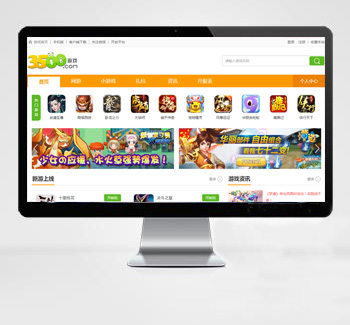 帝国cms7.5游戏门户H5小游戏网站模板源码免费下载基于帝国CMS7.5开发的H5游戏门户模板,为在线游戏平台设计。支持PC端与移动端同步生成,打造完整的游戏娱乐体验平台。查看源码
帝国cms7.5游戏门户H5小游戏网站模板源码免费下载基于帝国CMS7.5开发的H5游戏门户模板,为在线游戏平台设计。支持PC端与移动端同步生成,打造完整的游戏娱乐体验平台。查看源码 -
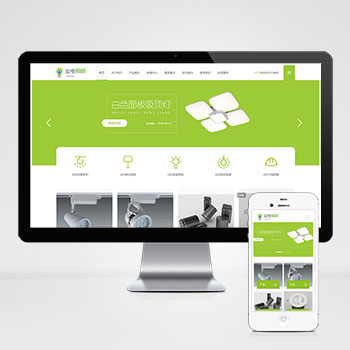 (自适应)绿色LED灯具照明灯饰灯光灯泡pbootcms网站源码下载本模板基于PbootCMS内核开发,为LED照明、灯具制造及相关光电技术企业量身打造。设计充分考虑了照明行业的展示需求,从产品陈列到技术说明,从光源展示到工程案例,每一个细节都体现出专业照明行业的特点。查看源码
(自适应)绿色LED灯具照明灯饰灯光灯泡pbootcms网站源码下载本模板基于PbootCMS内核开发,为LED照明、灯具制造及相关光电技术企业量身打造。设计充分考虑了照明行业的展示需求,从产品陈列到技术说明,从光源展示到工程案例,每一个细节都体现出专业照明行业的特点。查看源码 -
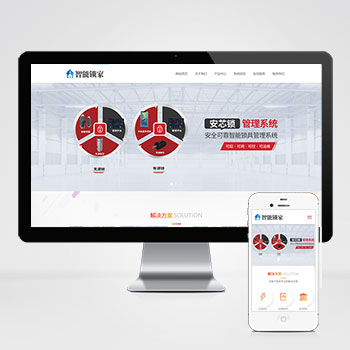 (自适应手机端)锁锁芯锁具网站pbootcms模板 智能防盗锁网站源码下载本模板基于PbootCMS系统开发,为智能锁具、防盗锁芯及相关安防产品企业设计。采用响应式布局技术,确保在手机、平板和电脑等不同设备上都能获得良好的浏览体验,数据实时同步更新。查看源码
(自适应手机端)锁锁芯锁具网站pbootcms模板 智能防盗锁网站源码下载本模板基于PbootCMS系统开发,为智能锁具、防盗锁芯及相关安防产品企业设计。采用响应式布局技术,确保在手机、平板和电脑等不同设备上都能获得良好的浏览体验,数据实时同步更新。查看源码 -
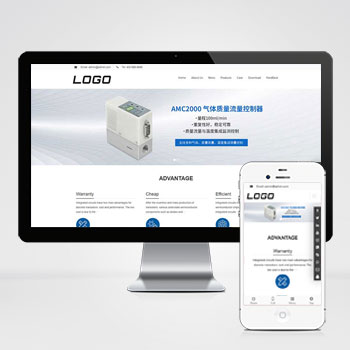 (自适应)英文电子芯片电子元件网站pbootcms模板下载基于PbootCMS内核开发的电子元件类企业专用模板,采用响应式设计技术,适配电子元器件、集成电路、半导体等行业的品牌展示与技术文档发布需求。前端布局针对芯片参数表格与产品规格书展示进行深度优化。查看源码
(自适应)英文电子芯片电子元件网站pbootcms模板下载基于PbootCMS内核开发的电子元件类企业专用模板,采用响应式设计技术,适配电子元器件、集成电路、半导体等行业的品牌展示与技术文档发布需求。前端布局针对芯片参数表格与产品规格书展示进行深度优化。查看源码 -
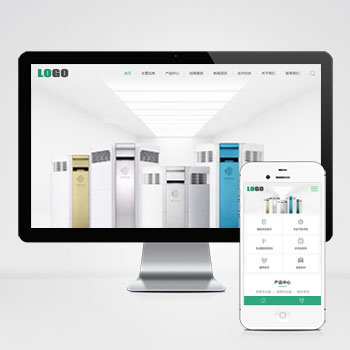 (自适应响应式)环保净化器家用电器网站免费模板针对环保设备、环境监测等领域的PbootCMS响应式模板,通过模块化设计清晰展示污水处理技术、空气净化系统等解决方案。移动端呈现环保数据可视化图表,后端统一管理确保项目案例、技术等资料多端同步。查看源码
(自适应响应式)环保净化器家用电器网站免费模板针对环保设备、环境监测等领域的PbootCMS响应式模板,通过模块化设计清晰展示污水处理技术、空气净化系统等解决方案。移动端呈现环保数据可视化图表,后端统一管理确保项目案例、技术等资料多端同步。查看源码 -
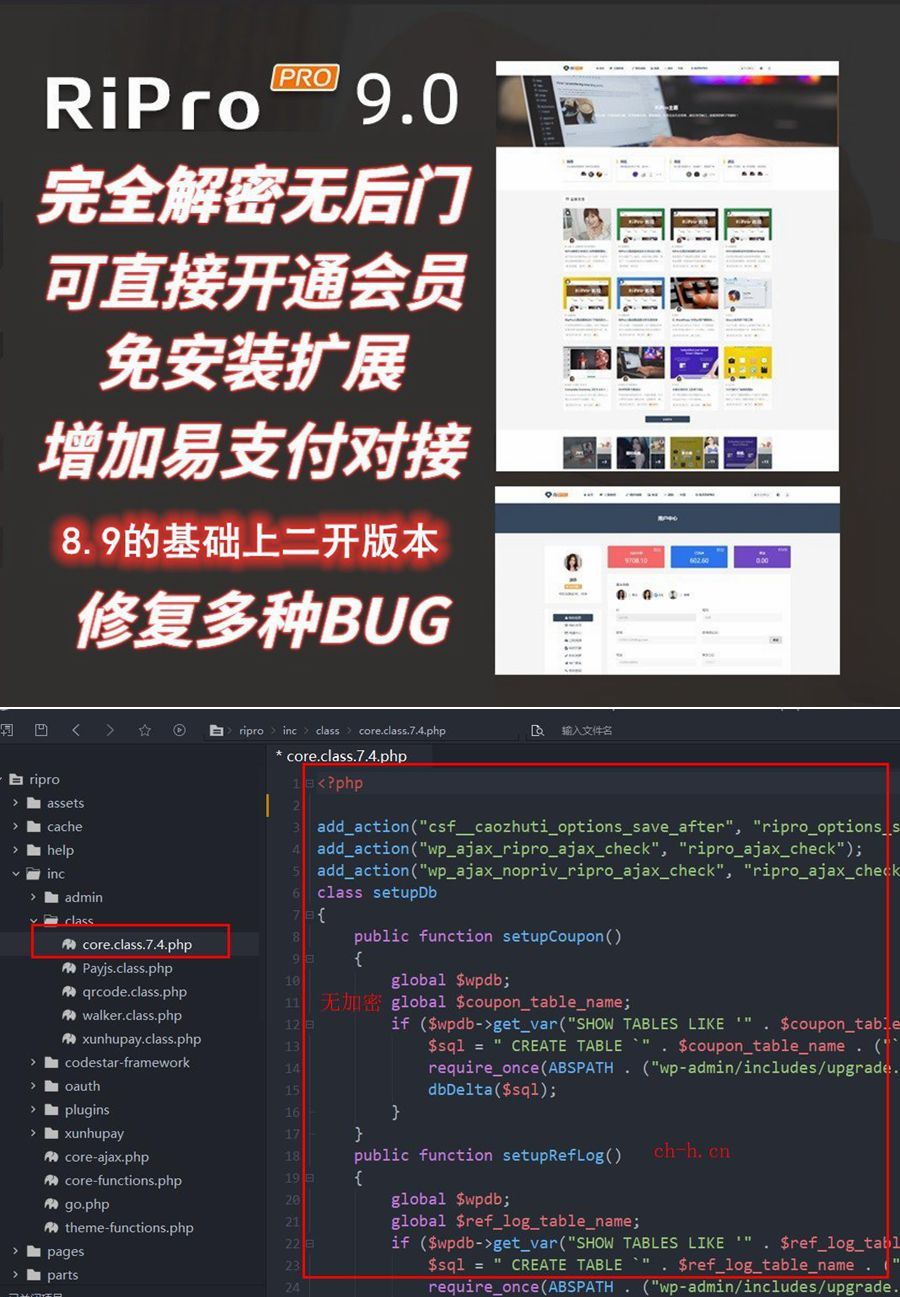 (响应式)WordPress主题Ripro9.0博客免扩展二开版RiPro9.0是基于RiPro8.9版本深度二开优化的资源付费主题,源码修正,修复原版多处功能异常,确保系统稳定运行。支持虚拟主机环境部署,无需特殊服务器配置。查看源码
(响应式)WordPress主题Ripro9.0博客免扩展二开版RiPro9.0是基于RiPro8.9版本深度二开优化的资源付费主题,源码修正,修复原版多处功能异常,确保系统稳定运行。支持虚拟主机环境部署,无需特殊服务器配置。查看源码
| 分享笔记 (共有 篇笔记) |








